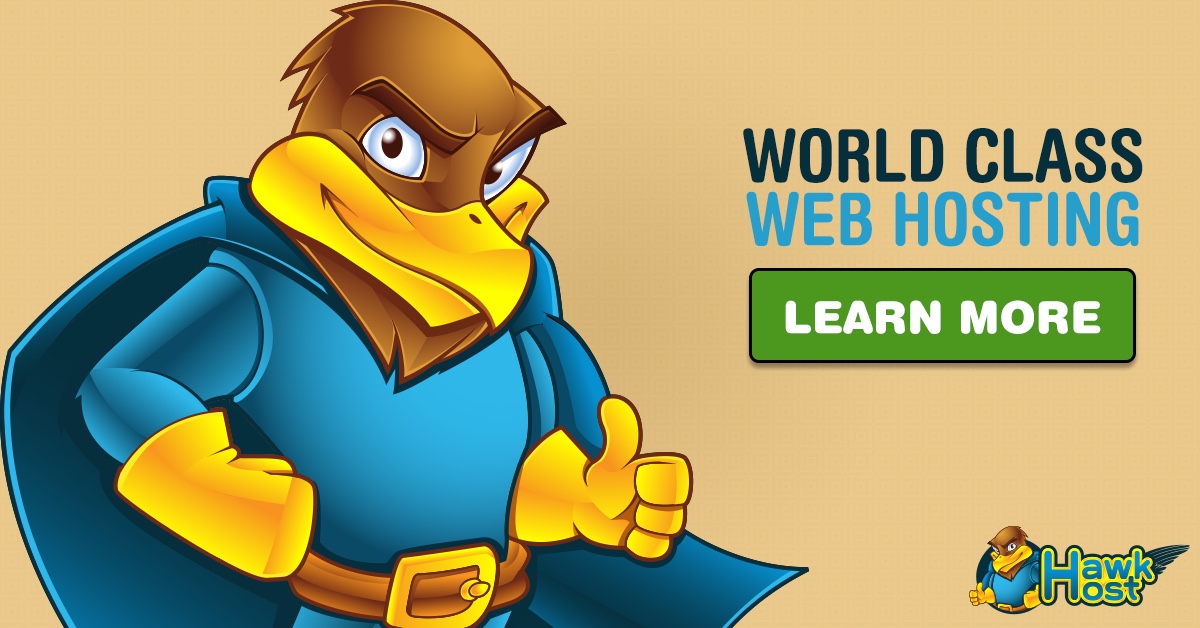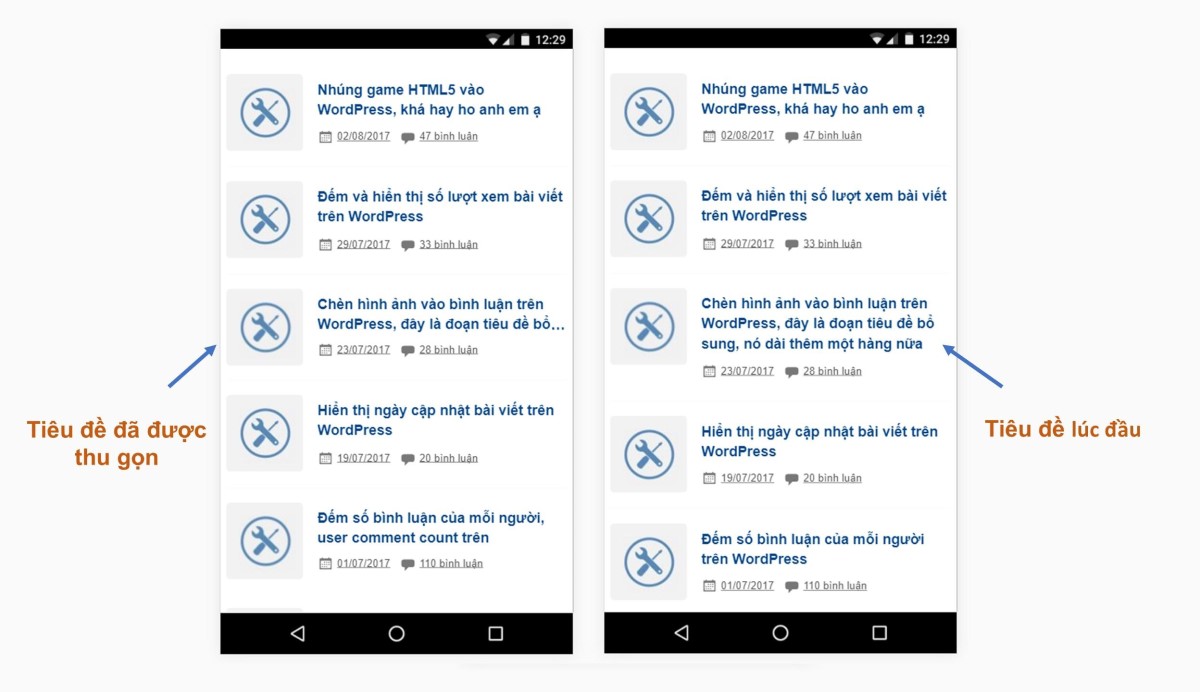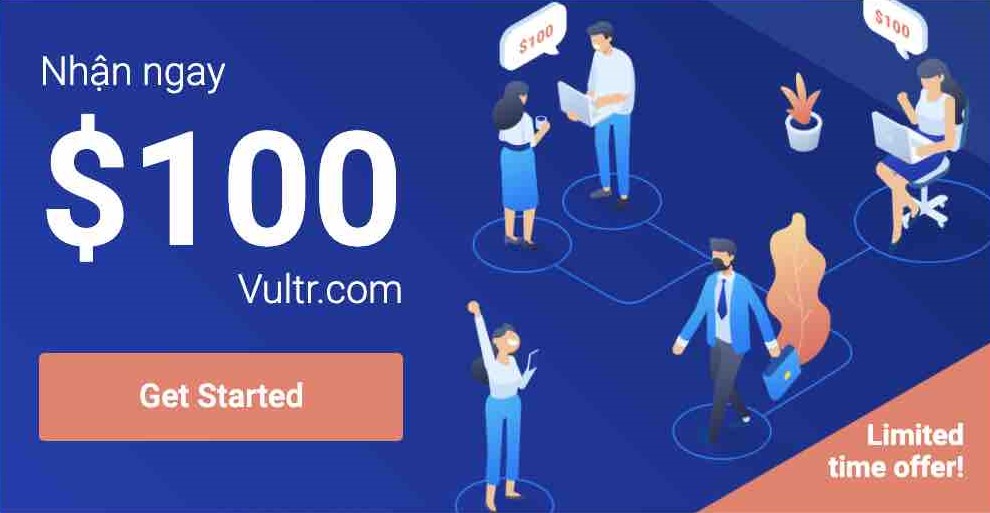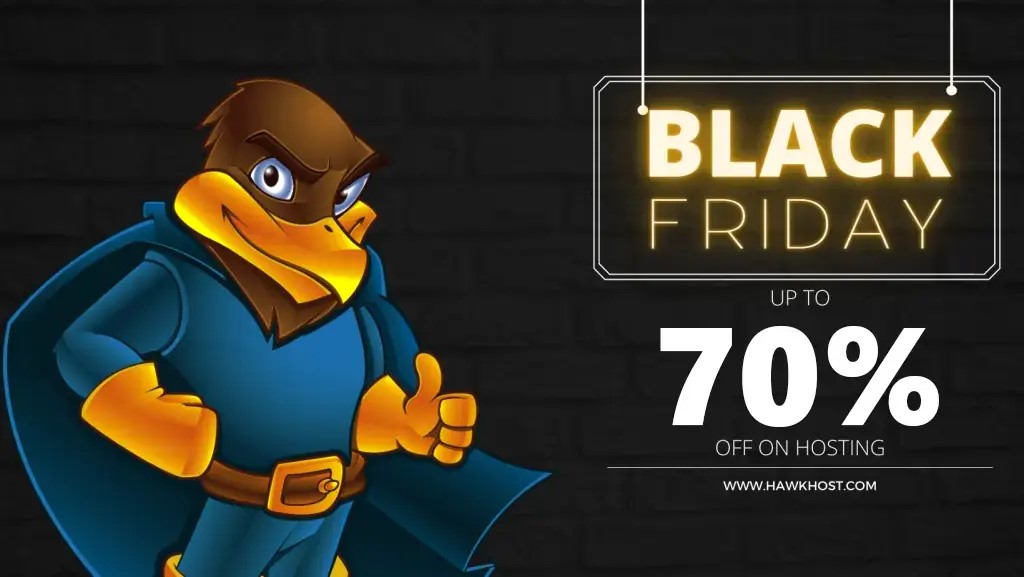Plugin WordPress là một phần mềm, thường được viết bằng PHP, được sử dụng để nâng cao hoặc bổ sung các chức năng cho website WordPress.
Việc cài đặt plugin WordPress sẽ trang bị thêm cho website nhiều tính năng, công cụ vô cùng hữu ích. Hiện nay có hàng trăm nghìn plugin khác nhau, phục vụ cho mọi nhu cầu của người sử dụng, thậm chí một số plugin còn có thể cải thiện đáng kể tốc độ của website.
Trong bài viết này, Giáp Phạm sẽ liệt kê bốn cách chính để thêm plugin vào WordPress dễ dàng nhất dành cho bạn.
Sơ lược về plugin WordPress
Plugin WordPress là gì?
WordPress hiện là hệ thống quản lý nội dung (CMS) lớn nhất trên thế giới, một phần nhờ vào thư viện plugin khổng lồ của nền tảng này. Plugin có thể giúp thay đổi giao diện, bổ sung thêm các tính năng nâng cao, cung cấp nhiều công cụ, cải thiện thứ hạng SEO, tốc độ website,…
Ta không cần phải bàn cãi về sự quan trọng của các plugin nữa, tuy nhiên, không phải cứ càng nhiều plugin là càng tốt, bởi vì đôi khi chúng có thể tác động tiêu cực đến website (xung đột giữa các plugin, quá nặng làm chậm website,…).
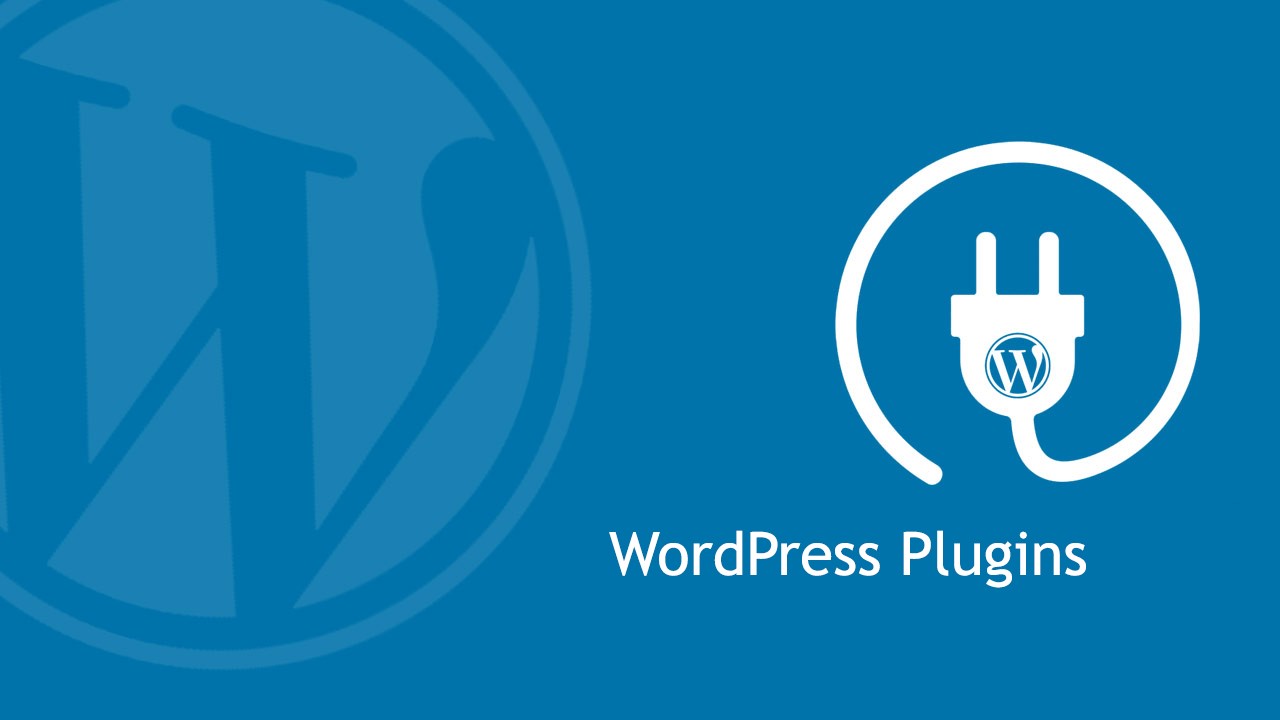
Cần cài đặt bao nhiêu plugin là đủ?
Thực chất, ta chỉ cần cài đặt sao cho số lượng plugin là tối thiểu để đảm bảo cân bằng giữa hiệu suất, tốc độ load và chức năng của website. Một số plugin có kích thước tương đối lớn và dần dần có thể làm chậm website của bạn.
Ngoài ra, nếu bạn chỉ có nhu cầu bổ sung một tính năng phụ hoặc rất nhỏ thì việc cài đặt plugin là không cần thiết. Bản chất plugin hoạt động dựa trên code, do đó bạn hoàn toàn có thể tự thêm một vài dòng code nhỏ để thêm chức năng thay vì phải cài đặt plugin.
Hơn nữa, càng nhiều plugin có nghĩa là website của bạn đang dựa trên càng nhiều code. Nếu có bất kỳ một dòng code nhỏ nào bị lỗi, hoặc đôi khi là lỗi thời và không còn tương thích được với phiên bản của trang, thì tốc độ của website sẽ phần nào bị ảnh hưởng.
Do đó, ta cần phải cân nhắc thật kỹ mình có cần phải sử dụng plugin hay không, và nếu có thì nên sử dụng plugin nào là tốt nhất.
Plugin có những loại nào?
Giáp Phạm sẽ chia plugin WordPress thành hai loại chính: Free và Premium. Trong đó plugin miễn phí thường có sẵn trong thư viện Plugin của WordPress với số lượng lên đến hơn 50.000, có thể đáp ứng được hầu hết các nhu cầu cơ bản của người dùng. Các plugin này được phát triển bởi cộng đồng và được đánh giá rất kĩ trước khi được đưa vào repository chính thức.
Bên cạnh đó còn có các plugin cao cấp (Premium) được phát triển bởi chính WordPress và các bên thứ ba, với giá dịch vụ dao động ở mức vài USD tùy vào số lượng tính năng và dịch vụ hỗ trợ khách hàng.
Vậy ta nên sử dụng loại plugin nào cho website của mình?
Bạn cần chú ý rằng, mặc dù các plugin miễn phí đã được kiểm duyệt trước khi đưa vào repository chính thức. Tuy nhiên, không phải lúc nào code của plugin miễn phí cũng được tối ưu, vì vậy hoàn toàn có thể ảnh hưởng tiêu cực đến website của bạn, thậm chí còn có thể tạo ra những lỗ hổng bảo mật nghiêm trọng.
Ngoài ra, nhiều plugin miễn phí không có tài liệu hướng dẫn cụ thể, khiến người dùng gặp tương đối nhiều khó khăn trong quá trình sử dụng. Dĩ nhiên vẫn có nhiều plugin miễn phí nổi tiếng và cực kỳ chất lượng như: Akismet, Contact Form 7, WP Super Cache,…
Mặt khác, plugin cao cấp thường sẽ đi kèm với dịch vụ chăm sóc khách hàng tận tâm hơn. Đồng thời dịch vụ cũng sẽ thường xuyên được bảo trì, cập nhật để đảm bảo tích hợp tốt với những phiên bản mới của website. Một số nhà phát triển plugin cao cấp cũng cung cấp các bản dùng thử miễn phí cho người dùng.
Nếu bạn chỉ cần những tính năng cơ bản không quá nâng cao thì hầu hết các plugin miễn phí có thể đảm nhiệm tốt. Tuy nhiên hãy luôn để ý mọi vấn đề được báo cáo, đánh giá bởi người dùng, đặc biệt là với những plugin miễn phí của bên thứ ba.
Sau khi lựa chọn được plugin phù hợp với nhu cầu của mình, hãy cùng đến với những bước cài đặt plugin cho WordPress ở ngay phần sau đây!
4 cách cài đặt plugin WordPress
Trong bài viết này, Giáp Phạm sẽ liệt kê bốn cách chính để thêm plugin vào WordPress:
1. Cài đặt plugin miễn phí bằng WordPress Admin
Cách đầu tiên là cài đặt plugin cho WordPress thông qua đường dẫn WordPress Admin Area/Dashboard trong thư viện Plugin của WordPress. Cách này tương đối đơn giản và nhanh chóng khi ta chỉ cần tìm tên plugin rồi cài đặt. Tuy nhiên trong thư viện Plugin của WordPress chỉ chứa các plugin miễn phí mà thôi.
Làm theo các bước dưới đây để cài đặt plugin thông qua WordPress Admin:
Bước 1: Truy cập Dashboard WordPress > Vào phần Plugins > Chọn Add New.
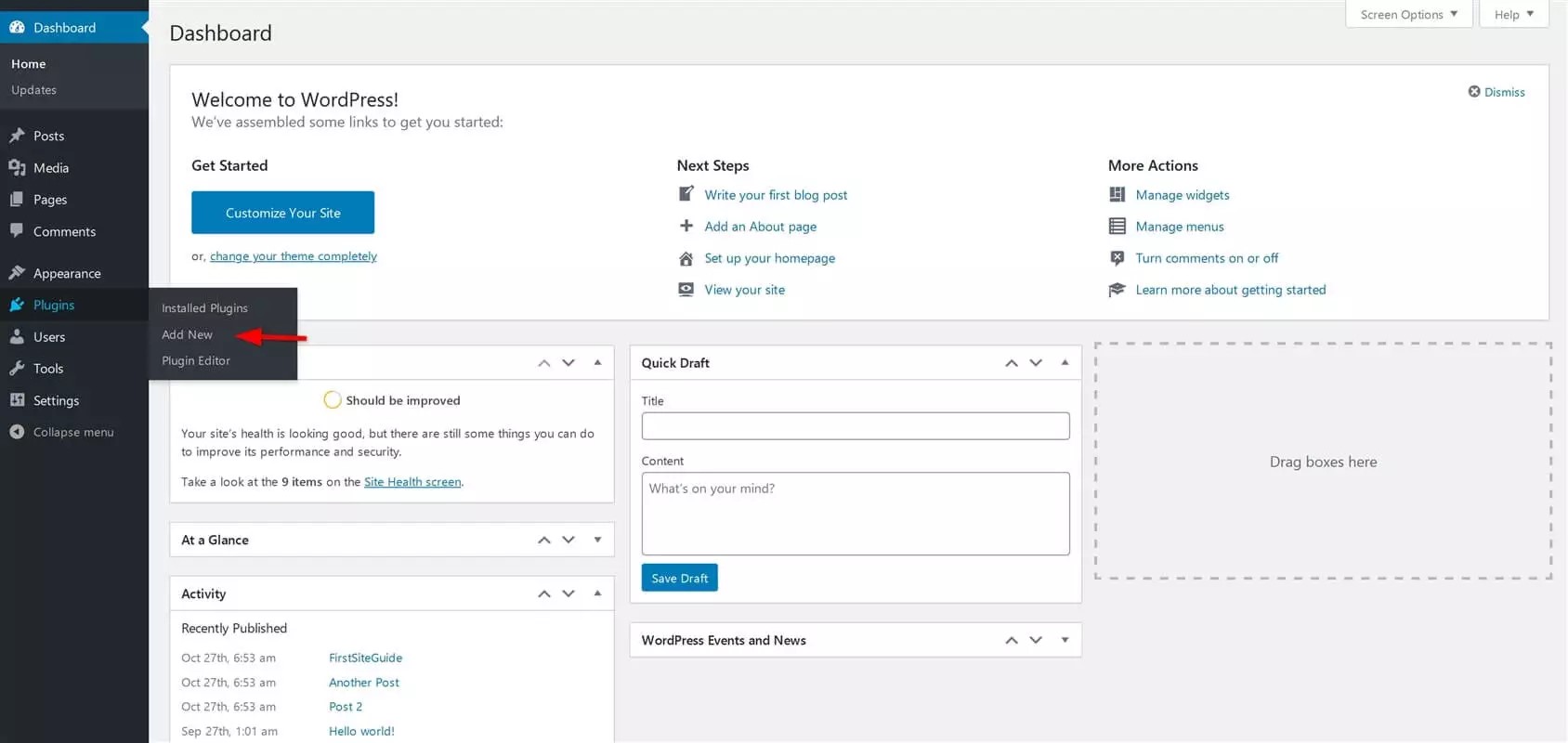
Bước 2: Sau đó nhập tên plugin bạn cần cài đặt vào thanh tìm kiếm (có thể nhập tên plugin, tên tác giả, hoặc chức năng bạn muốn bổ sung).
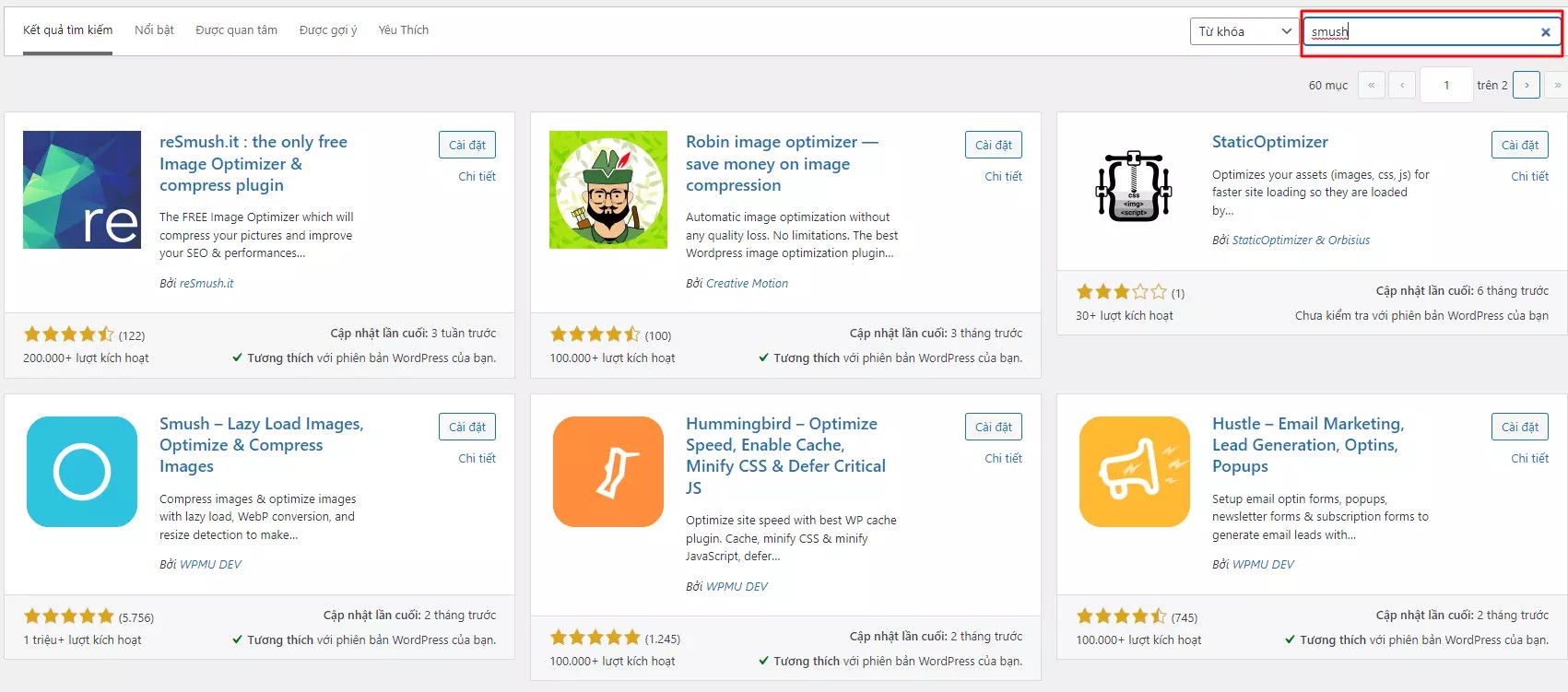
Bước 3: Xác định và và tìm kiếm ra đúng plugin bạn muốn cài đặt. Bạn cần kiểm tra kỹ lại tác giả, đánh giá, lượt tải để xem có chuẩn là plugin bản quyền không?
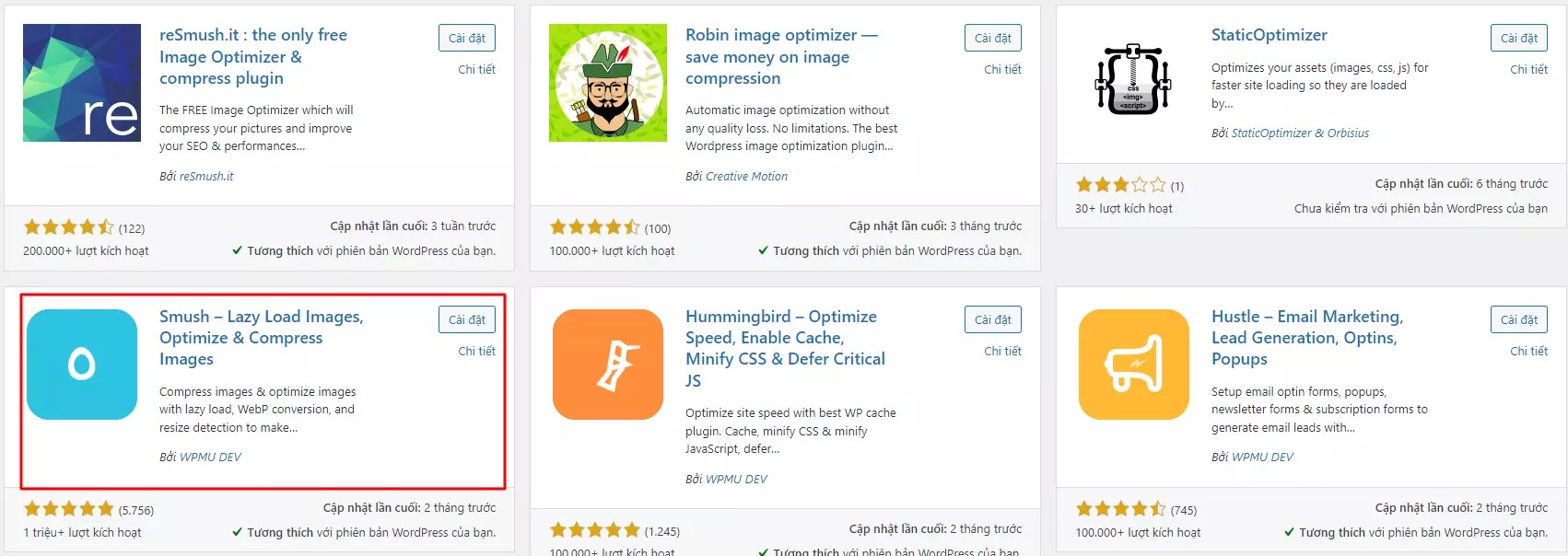
Bước 4: Click vào Install Now, đợi quá trình hoàn tất. Bây giờ nút Install Now sẽ chuyển thành Activate, tiếp tục click để kích hoạt plugin.
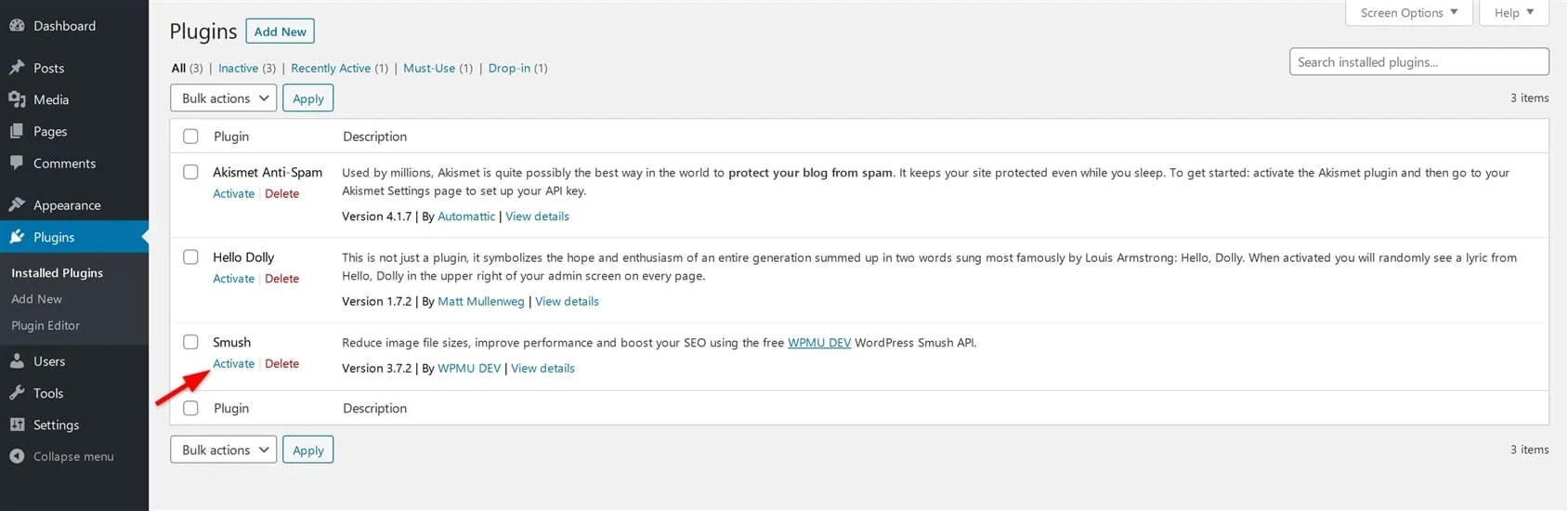
Vậy là ta đã hoàn tất việc cài đặt plugin, rất đơn giản đúng không nào? Bây giờ hãy cùng xem qua 2 cách khác để thêm plugin vào WordPress.
2. Cài đặt plugin WordPress thông qua “Plugin Upload”
Nếu plugin bạn cần tìm không có trong repository, hoặc nếu bạn đã mua bản plugin từ nhà phát triển bên thứ ba thì thường sẽ nhận được một file zip. Ta có thể upload plugin này lên WordPress thông qua option Plugin Upload theo các bước dưới đây:
Bước 1: Vào phần Plugins rồi chọn Add New.
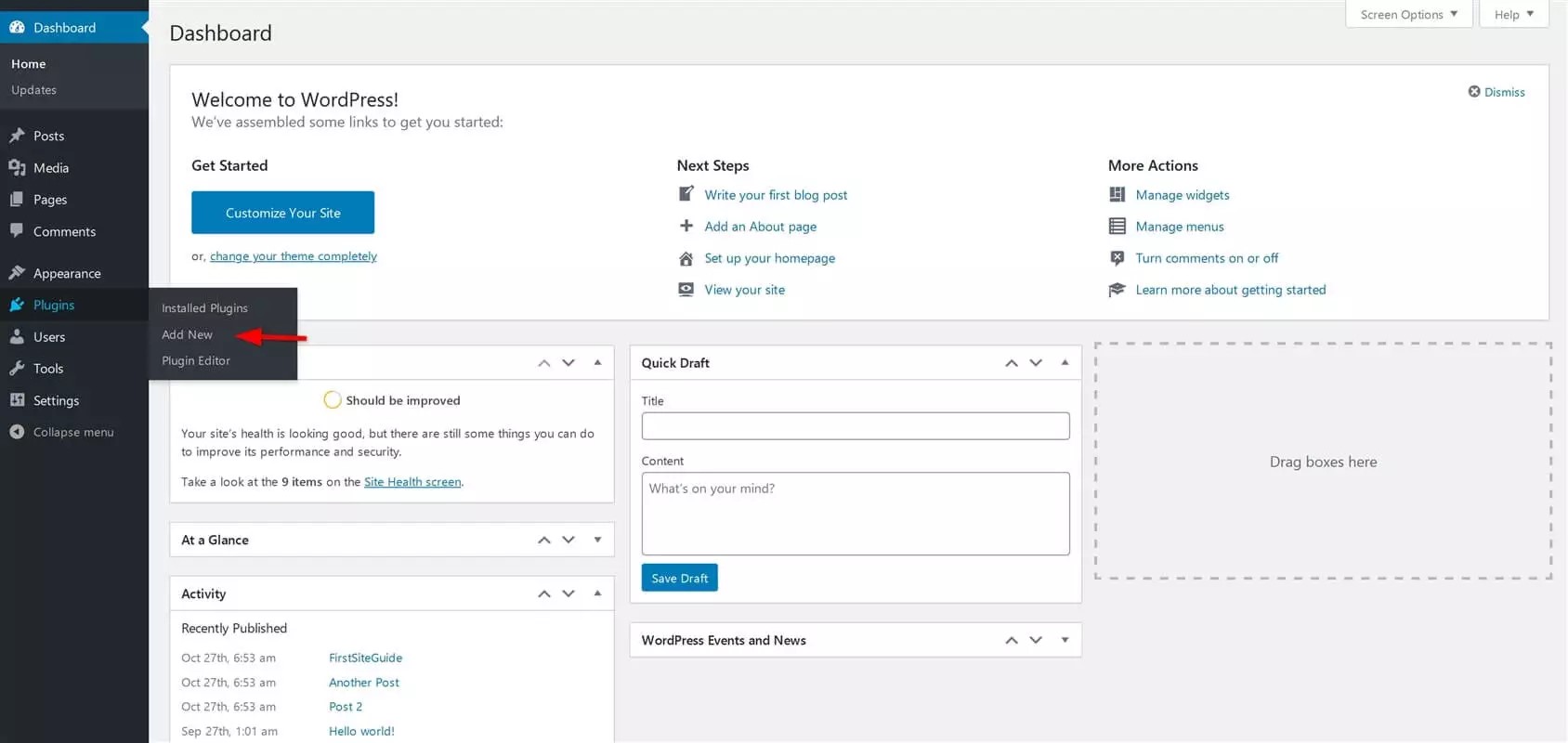
Bước 2: Click vào nút Upload Plugin ở góc trên màn hình, chọn file zip để upload file lên WordPress. Sau đó nhấn vào Install Now ở ngay bên cạnh.
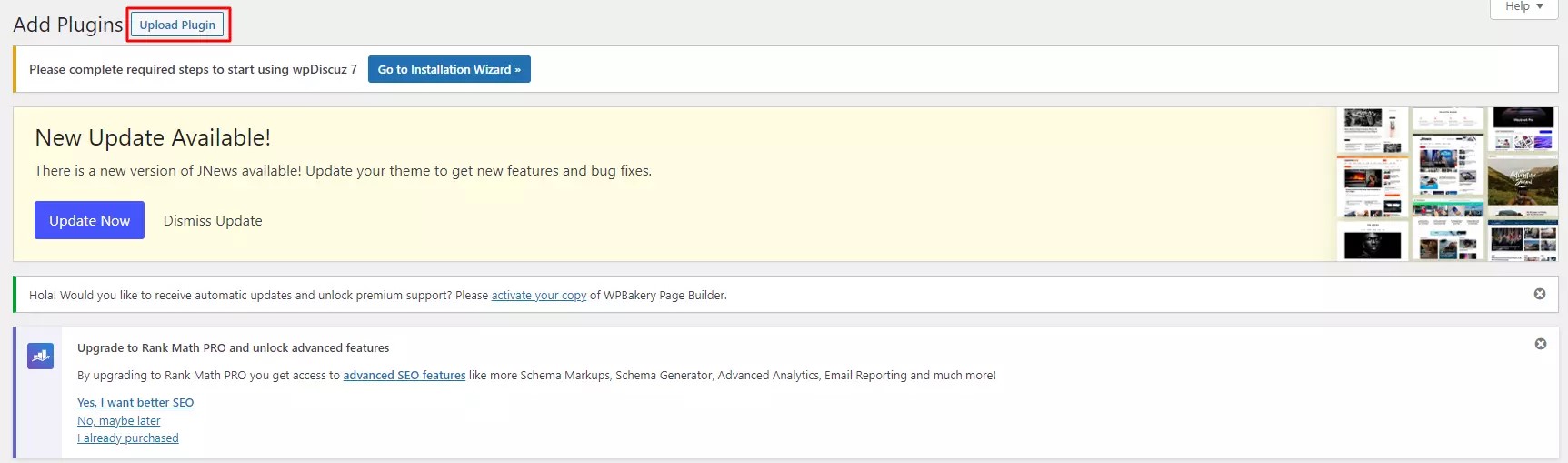
Bước 3: Đợi quá trình hoàn tất (có thông báo “Plugin installed successfully.”) rồi chọn Activate Plugin.
Lưu ý: Một số plugin miễn phí cũng cung cấp file zile, khi đó bạn cũng có thể dùng cách này để cài đặt hoàn toàn tương tự.
3. Cách cài đặt plugin cho WordPress thông qua FTP
Cách này sẽ phức tạp hơn một chút, đòi hỏi người dùng phải có kiến thức chuyên môn về các phần mềm FTP như FileZilla.
FTP là một giao thức cho phép cài đặt plugin từ ngoài dashboard của WordPress. Tuy nhiên, nếu bạn là người mới thì không nên thực hiện phương pháp này, hoặc hãy tạo sẵn một bản backup để tránh gặp rủi ro vì một số plugin có thể không tương thích hoặc không an toàn, có thể ảnh hưởng đến website.
Bước 1: Download file zip của plugin (plugin miễn phí có thể download từ repository WordPress.org). Sau đó unzip file trên máy, bây giờ ta sẽ dùng FTP Client để upload folder vừa giải nén.
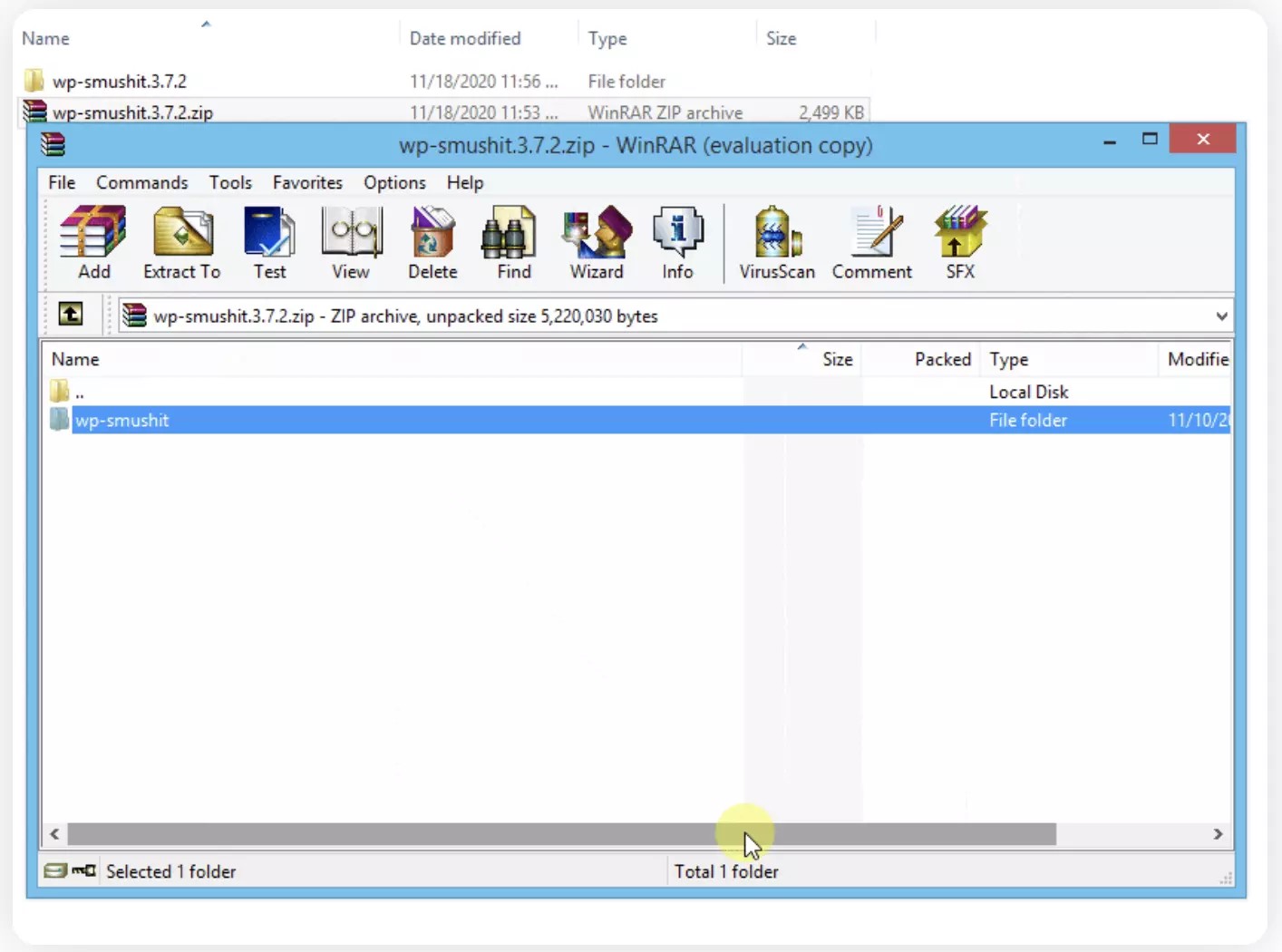
Bước 2: Bạn có thể chọn truy cập vào server thông qua FTP Manager. Bây giờ mở FTP trên máy rồi kết nối đến website bằng username và password từ nhà cung cấp dịch vụ hosting. Sau đó vào folder “/wp-content/plugins/” ở trên trang.
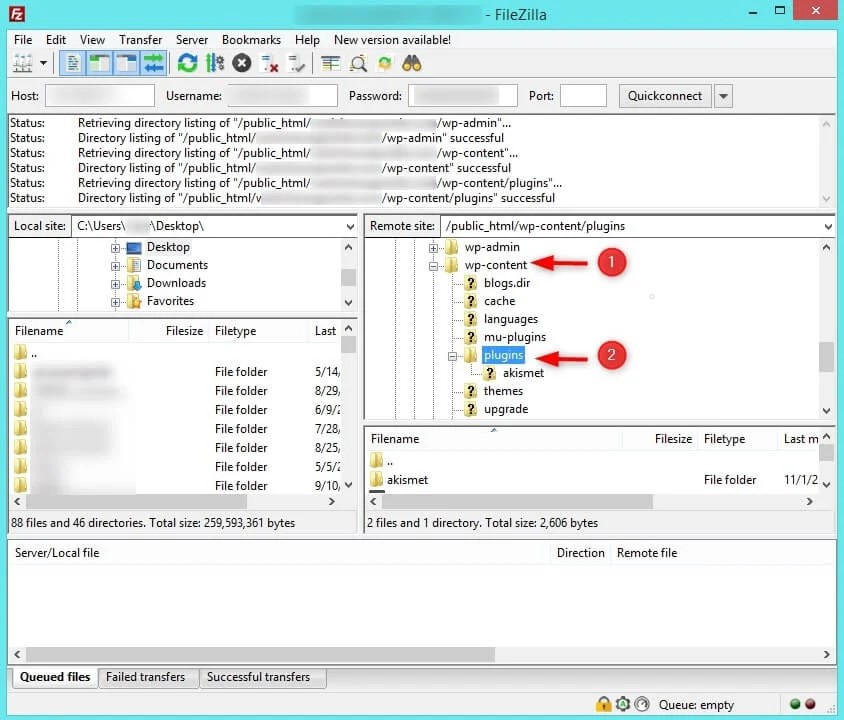
Bước 3: Upload folder vừa giải nén vào “/wp-content/plugins/”. Bây giờ plugin đã được cài đặt thành công trên server. Bạn có thể vào Plugins trong dashboard WordPress để kiểm tra lại.
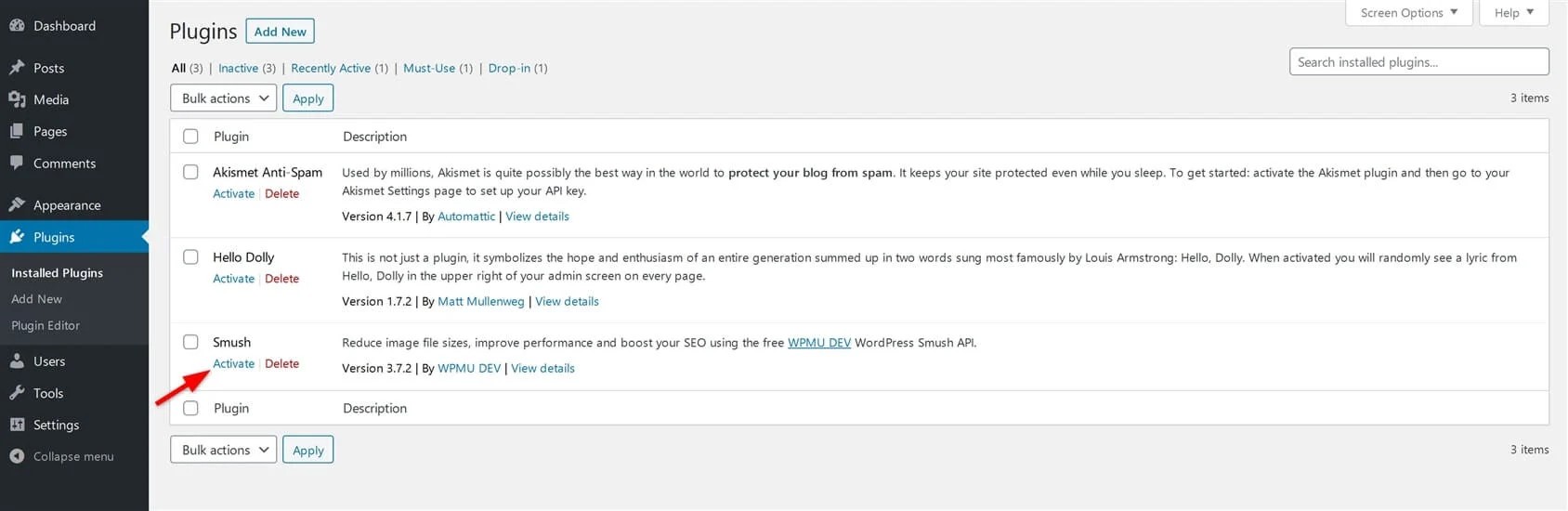
Bước 4: Tiếp theo nhấn vào Activate ở bên dưới plugin để hoàn tất.
4. Cách thêm plugin vào WordPress thông qua WP-CLI
WP-CLI là một công cụ command line để quản lý WordPress, việc cài đặ qua công cụ này tương đối nhanh chóng, đặc biệt phù hợp với những người dùng thích làm việc trên command line. Trước hết, tên của plugin ta sẽ cài đặt qua WP-CLI chính là tên folder của repository hoặc Git. Chẳng hạn trong ảnh dưới đây, tên của plugin là wordpress-seo.

Trong command line, nhập lệnh sau để cài plugin WordPress
wp plugin install wordpress-seo
Sau đó tiếp tục nhập lệnh dưới để kích hoạt plugin:
wp plugin activate wordpress-seo
Giáp Phạm vừa chia sẻ những cách đơn giản để cài đặt plugin một cách nhanh chóng, để thuận tiện cho việc sử dụng những tính năng hữu ích của WordPress, việc cài đặt plugin là vô cùng quan trọng. Do đó, bạn cần phải biết cách cài đặt plugin cho WordPress để có thể thiết kế và sử dụng những tính năng linh hoạt hơn, hy vọng bài viết này cung cấp cho bạn nhiều kiến thức mới và bổ ích, chúc bạn thành công!